I SWINX ScanLev finns två typer av noteringsmöjligheter vilka benämns Noteringar och Notisar. Noteringar fungerar som en permanent notering kopplas till fakturan och går inte att plocka bort i efterhand. Notisar används för att skapa tillfälliga noteringar och uppmaningar till den som ska ta emot en faktura. De visas som en gul notislapp på fakturabilden och kompletteringar kan göras av den som får fakturan. Notisar kan (i likhet med de gula lappar man ibland använder vid manuell fakturahantering) tas bort när fakturahanteringen är avklarad.
Noteringar
De flesta fakturor som kommer till ett företag är helt "normala" och flyter snabbt igenom hantering och administration. Men det finns alltid en del fakturor som det finns anledning att kontrollera och undersöka närmare. Vid dessa tillfällen är det bra att använda sig av den Noterings-funktion som finns i SWINX ScanLev. Därigenom dokumenteras på ett enkelt sätt vad som skett, vem som haft synpunkter och varför fakturan fått särbehandling. Noteringar är permanenta och kan inte tas bort i efterhand.
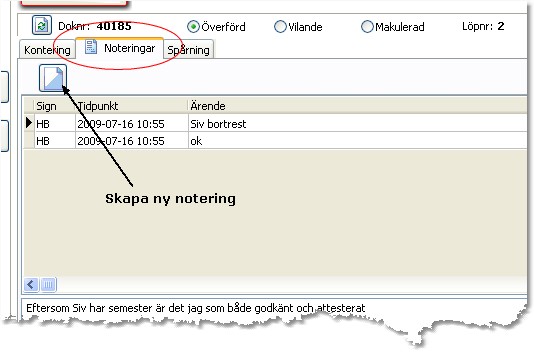
Notisar
Ibland vill den som registrerar in en faktura göra en tydlig intern anmärkning till den som ska ta emot fakturan för godkännande eller attest. Genom att använda Notis-funktionen som finns i SWINX ScanLev får man en tydlig och redigerbar möjlighet att göra mottagaren uppmärksam på speciella förhållanden som t ex pris, betalningsvillkor etc. Notisen följer med dokumentet i hela hanteringskedjan, de som vill kan göra kompletterande noteringar och när fakturan kommit tillbaka till ekonomiavdelningen kan notisen avlägsnas om så önskas. Notisar följer inte med över till ekonomisystemet och fakturorna kan inte skrivas ut med notisarna visade.
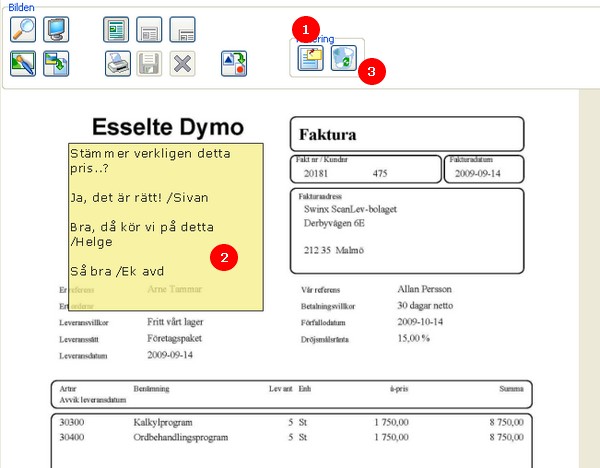
1) Skapa notisar genom att klicka på Notisknappen i fakturabildens visningsfönster
2) En gul Notis-lapp visas på fakturan. Den kan flyttas runt och storleksjusteras med hjälp av musen. Gör önskade noteringar
3) För att radera Notis-rutan och anteckningarna, klicka på knappen med Papperskorgen